Многие из самых современных компьютеров Mac имеют процессоры, которые включают функцию Turbo Boost, эта функция позволяет процессору временно работать над его стандартной тактовой частотой по запросу операционной системы. Turbo Boost может ускорить работу Mac (или ПК, если на то пошло), но это также может привести к увеличению потребления энергии, что означает, что Mac может работать горячее, а батарея MacBook может стекать быстрее, когда она активирована. Соответственно, некоторые продвинутые пользователи Mac могут захотеть переключить эту функцию самостоятельно, отключив TurboBoost вручную, когда они хотят продлить срок службы батареи за счет общих вычислительных характеристик. Конечно, вы также можете включить Turbo Boost, который является стандартным для современных компьютеров Mac.
Чтобы выполнить эту задачу, мы будем использовать сторонний инструмент Mac под названием «Turbo Boost Switcher для OS X», который совместим с OS X El Capitan, но не MacOS Sierra (пока), это приложение также требует современного процессора Mac, такого как Core i5 или Core i7. Утилита будет загружать и выгружать расширения ядра, чтобы принудительно отключить TurboBoost или вернуться к включенному состоянию по умолчанию посредством взаимодействия пользователя с элементом меню. Эта утилита действительно предназначена только для продвинутых пользователей, если вам не нравится идея изменения расширений ядра и последствий этого, используя несертифицированное стороннее программное обеспечение, а также идею намеренного замедления работы Mac, отключив аппаратные функции, это не для тебя.
, Из-за характера изменения расширения ядра вы всегда должны делать резервную копию своего Mac перед использованием любой такой утилиты. Если вы просто хотите увеличить время автономной работы в OS X El Capitan или Yosemite, следуйте этим советам, которые намного менее инвазивны.
Использование Turbo Boost Switcher для отключения Turbo Boost в Mac OS X
- Направляйтесь к rugarciap для загрузки TurboBoost Switcher (есть бесплатная и платная версия), вам нужно обойти Gatekeeper для запуска инструмента
- После запуска Turbo Boost Switcher вы найдете пункт меню в Mac OS X, в котором вы можете отключить и снова включить функцию CPU, вытащить меню и выбрать «Disable Turbo Boost», чтобы отключить повышение на Mac
- Аутентификация по запросу с паролем администратора (необходимо, потому что это расширение ядра) для завершения отключения Turbo Boost на Mac
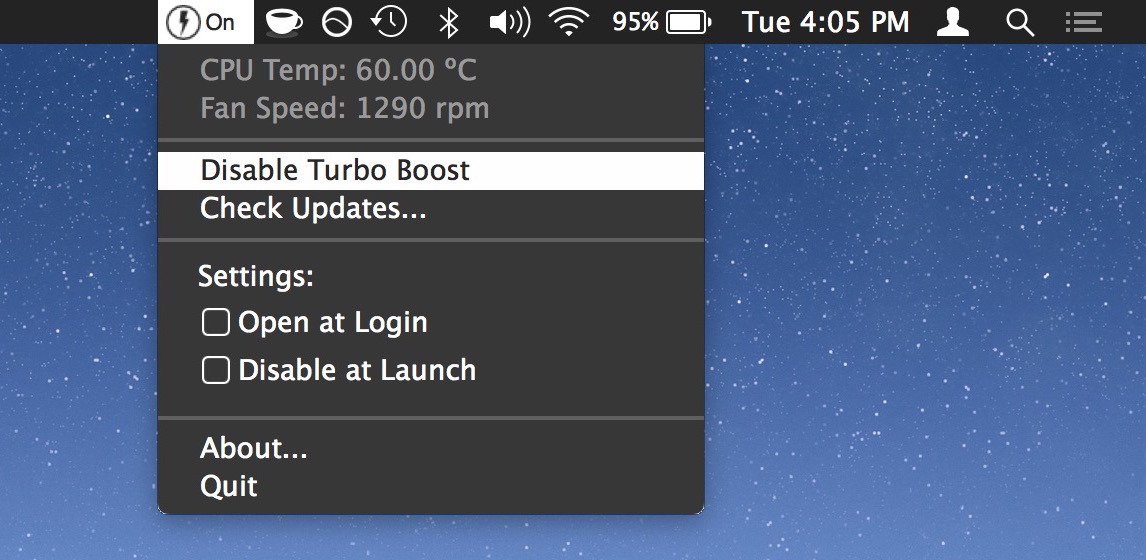
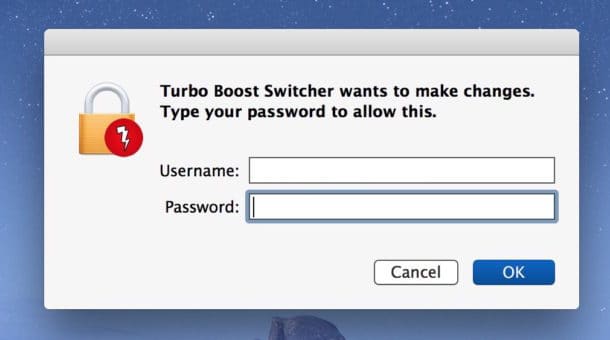
Если Turbo Boost отключен, вы можете заметить, что панель меню для аккумулятора остается тикающей после того, как она пересчитывается с уменьшенным потреблением энергии и более низкой тактовой частотой. Если вы делаете все, что требует использования процессора, вы также заметите снижение производительности.
Эта функция действительно наилучшим образом использована только тогда, когда вы хотите продлить время работы от батареи и не против удара по производительности, как только вы выходите из такой ситуации, возврат к функциональности по умолчанию для Mac-процессора рекомендуется путем повторного включения Turbo Boost функциональность с инструментом.
Повторное включение Turbo Boost на Mac
Чтобы вернуться к состоянию по умолчанию Mac и снова включить Turbo Boost, просто вернитесь к пункту меню и выберите «Включить Turbo Boost» и повторите проверку подлинности. Это удаляет расширение ядра, которое препятствует работе функции.
Отключение Turbo Boost Help Battery Battery?
В зависимости от использования, да, возможно, но за счет общей вычислительной производительности. Другими словами, если вы отключите Turbo Boost, батарея Mac может работать дольше, но компьютер будет заметно медленнее. Независимо от того, стоит ли компромисс, зависит от вашего варианта использования, но в некоторых ситуациях, когда производительность менее важна, чем батарея, которая длится дольше, это может быть полезно.
Анекдотически я заметил почти час увеличение потенциального времени автономной работы при использовании приложения для переключения Turbo Boost на новую модель MacBook Pro, но некоторые пользователи сообщили о более значительных изменениях. Согласно Marco.org, который провел некоторые контрольные тесты:
Таким образом, ваш пробег может варьироваться, это действительно зависит от того, как вы используете Mac. Не забудьте снова включить Turbo Boost на Mac (Book), чтобы снова получить полную производительность.
Спасибо grunchitog за идею подсказки, оставленную в наших комментариях.










